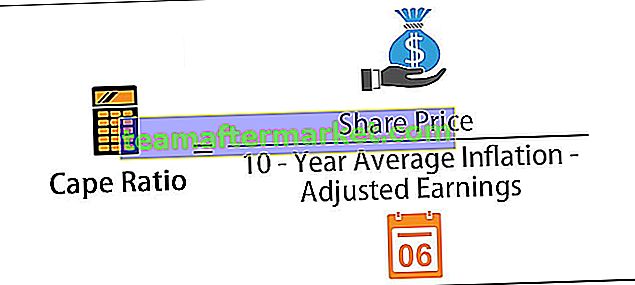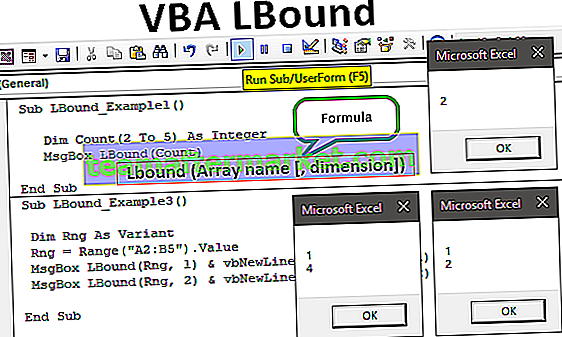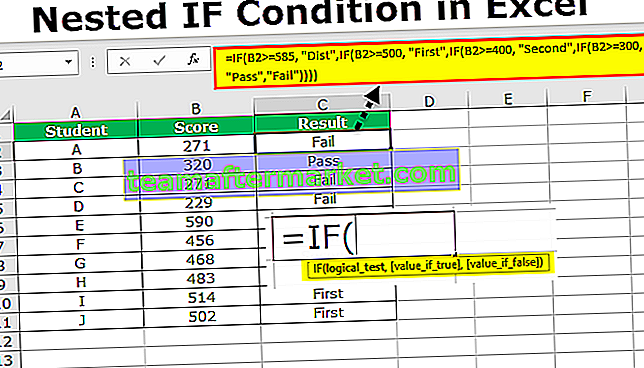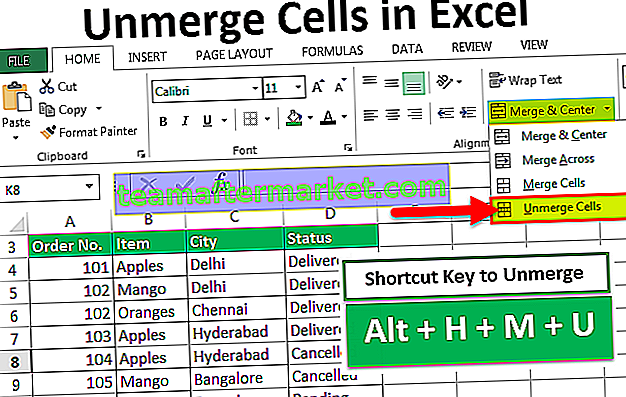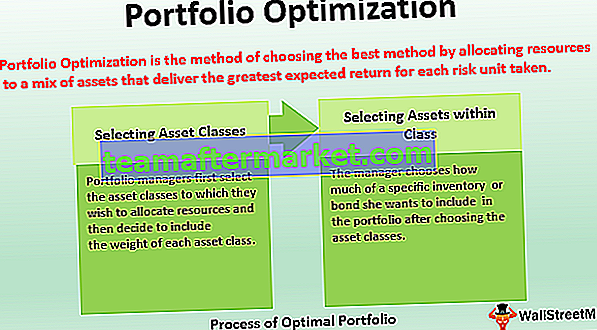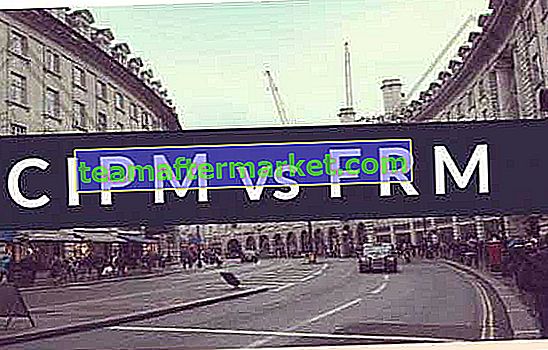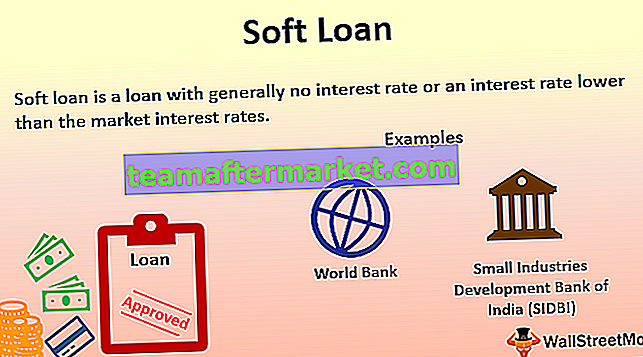Kiedy pracujemy w programie Excel, nie jest pewne, że dane będą znajdować się w jednym arkuszu, mogą znajdować się w wielu arkuszach w wielu tabelach, jeśli chcemy scalić tabele, istnieją różne metody, aby to zrobić, abyśmy mogli mieć dane w jednym tabeli i jest to znane jako scalanie tabel w programie Excel, można to zrobić za pomocą funkcji WYSZUKAJ.PIONOWO lub INDEKS i PODAJ.POZYCJĘ.
Scal tabele w programie Excel
Czasami podczas analizy danych możemy zebrać wszystkie niezbędne informacje w jednym arkuszu. Jest to bardzo częsty problem lub sytuacja, gdy dane są podzielone na wiele arkuszy lub skoroszytów. W programie Excel istnieje wiele sposobów łączenia danych z wielu tabel w jedną tabelę.
Możesz pobrać ten szablon programu Excel do scalania tabeli - Szablon programu Excel do scalania tabeliJak połączyć 2 tabele w programie Excel?
Dane Klienta podaliśmy w dwóch tabelach. Zrobiliśmy w tym celu 20 rekordów.
Arkusz 1: Tabela 1: Informacje o kliencie

Arkusz 2: Tabela 2: Szczegóły produktu

W obu tabelach numer zamówienia jest wspólną informacją, na podstawie której utworzymy relację między nimi.
Poniżej znajdują się kroki, aby połączyć te dwie tabele:
- Kliknij dowolną komórkę w tabeli Informacje o kliencie. Przejdź do zakładki WSTAW i kliknij opcję Tabela w sekcji Tabele. Zobacz poniższy zrzut ekranu.

- Następnie pojawi się okno dialogowe Utwórz tabelę. Nasza tabela „CustomerInfo” ma nagłówki kolumn, dlatego pole wyboru „Moja tabela ma nagłówki” powinno być zaznaczone. Zobacz poniższy zrzut ekranu.

- Konwertuje nasze dane do formatu tabeli. Teraz kliknij pole Nazwa tabeli w sekcji Właściwości i podaj nazwę tej tabeli jako „Customer_info” .

- Wykonaj te same kroki dla innej tabeli „Szczegóły produktu” . Nazwę „Produkty” nadaliśmy innej tabeli. Zobacz poniższy zrzut ekranu.

- Kliknij gdzieś w tabeli Customer_Info, a następnie przejdź do zakładki Wstaw i kliknij opcję Tabela przestawna w sekcji Tabele.

- Pojawi się okno dialogowe tworzenia tabeli przestawnej. Zaznacz pole wyboru „Dodaj te dane do modelu danych”, jak pokazano na poniższym zrzucie ekranu.

- Kliknij OK, a następnie otworzy się nowy arkusz z nową sekcją Pola tabeli przestawnej po prawej stronie, jak pokazano na poniższym zrzucie ekranu.

- Kliknij kartę WSZYSTKIE w sekcji Pole tabeli przestawnej, a wyświetlą się wszystkie utworzone przez nas tabele. Zobacz poniższy zrzut ekranu.

- Teraz kliknij opcję Relacje w sekcji Obliczenia, jak pokazano na poniższym zrzucie ekranu.

- Otworzy się okno dialogowe do tworzenia relacji między tymi tabelami. Kliknij przycisk Nowy. Zobacz poniższy zrzut ekranu.

- Ponownie otworzy się okno dialogowe, jak pokazano poniżej, a utworzone tabele są wymienione tutaj.

- Ponieważ istnieje jedno pole „Nr zamówienia” jest wspólna w obu tabelach, dlatego utworzymy relację między tymi tabelami przy użyciu tego wspólnego pola / kolumny.
- Wybierz Customer_Info w sekcji Tabele i pole Order No. w sekcji Column Section. Zobacz poniższy zrzut ekranu.

- Wybierz inną tabelę Produkty w sekcji Powiązana tabela i wybierz pole Nr zamówienia w sekcji Powiązane kolumny. Zobacz poniższy zrzut ekranu.

- Klucz podstawowy to unikatowe wartości, które pojawiają się raz w tabeli, a następnie kliknij przycisk OK. Wyświetli relację, jak pokazano na poniższym zrzucie ekranu.

- Teraz możemy odpowiednio przeciągnąć i upuścić pole, aby zobaczyć wynik. Kliknij tabelę Customer_Info, jak pokazano na poniższym zrzucie ekranu.

- Przeciągnij pola Nr zamówienia, Nazwa klienta i miasto pod polem wiersza.
- Przeciągnij pole Wiek pod pole Filtr.
- Przeciągnij pole Produkt pod Pole kolumny i pole Wartości, aby uzyskać liczbę produktów.

Ostateczny wynik jest poniżej:
W związku z tym, zgodnie z wymaganiami, możesz przeciągać i upuszczać pola.

Rzeczy do zapamiętania dotyczące scalania 2 tabel w programie Excel
- Za pomocą tego procesu możesz scalić więcej niż dwie tabele.
- Każda tabela powinna zawierać jedną wspólną kolumnę.
- Ta jedna wspólna kolumna będzie działać jako klucz podstawowy w tym procesie, dlatego to pole powinno mieć unikalne wartości.